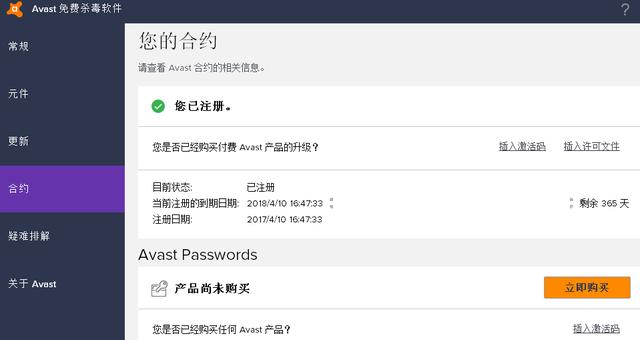我们在写文档时,有时需要对文档设置页码,而对于首页和目录可能不需要设置页码,怎么从正文开始设置页码呢?下面分享一下详细的操作。
1. 首先将鼠标定位到当前页的页面首部;
2. 单击菜单栏中的插入--分隔符,打开分隔符对话框,选择分节符类型--下一页,确定。

3.单击菜单栏中的视图--页眉和页脚,将光标定位到当前页的页脚位置;
4.在页眉和页脚的工具栏中单击“链接到前一个”按钮(取消每页之间的相互关联,这样就不会对之前页码产生影响);

5. 单击菜单栏的插入--页码选项,打开页码设置对话框;

对齐方式可以根据自己的需要选择,居中、右侧或者其他。
5.单击页码对话框中的格式选项,打开页码格式对话框;

这里主要是设置起始页码,一般情况下按照默认格式设置即可。
这样就完成了页码设置的步骤,对于长期使用word工具的朋友来说应该会有帮助。
,